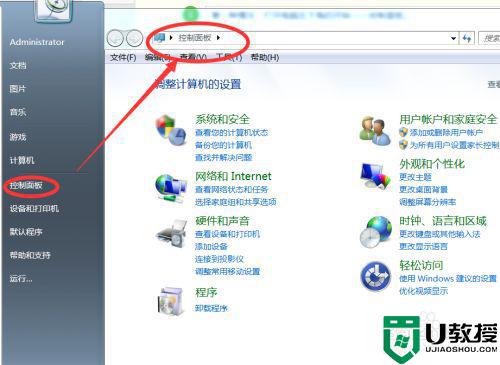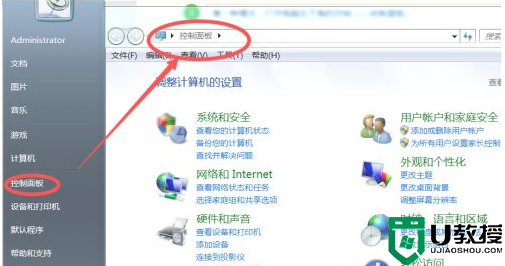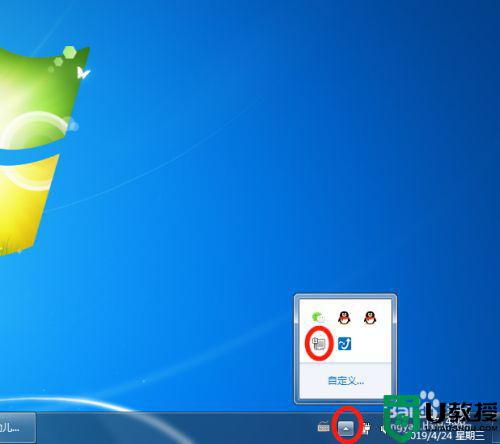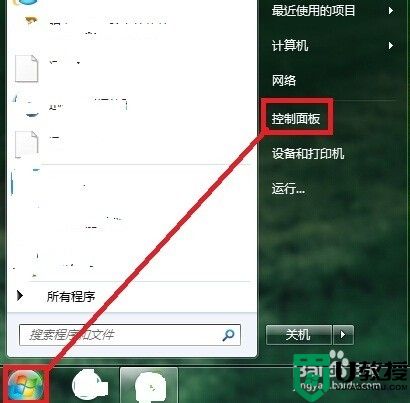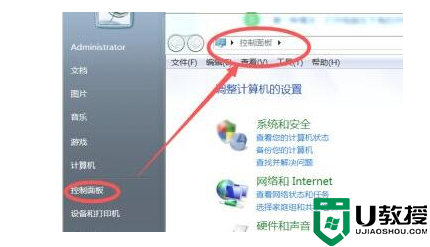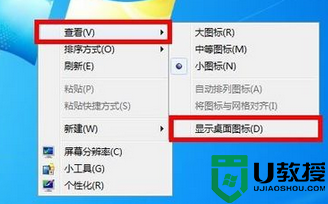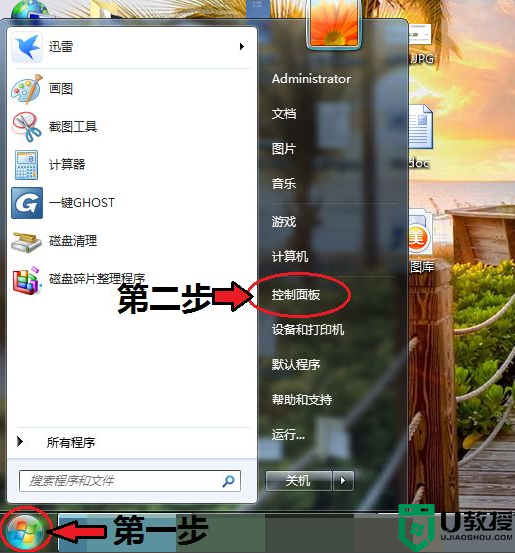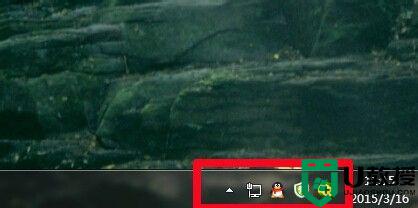win7右下角蓝牙图标不见了怎么办 win7电脑蓝牙图标没了如何恢复
时间:2021-08-02作者:xinxin
现阶段,有些用户使用的win7电脑中自带有蓝牙功能,因此能够进行连接一些蓝牙设备,非常的方便,不过近日有用户在启动自己的win7电脑之后,发现右下角蓝牙图标却不见了,对此win7右下角蓝牙图标不见了怎么办呢?接下来小编就来告诉大家win7电脑蓝牙图标没了恢复方法。
推荐下载:WIN7旗舰版系统下载
具体方法:
1.在电脑桌面上点击开始,点击控制面板,然后打开网络和共享中心,点击更改适配器设置。
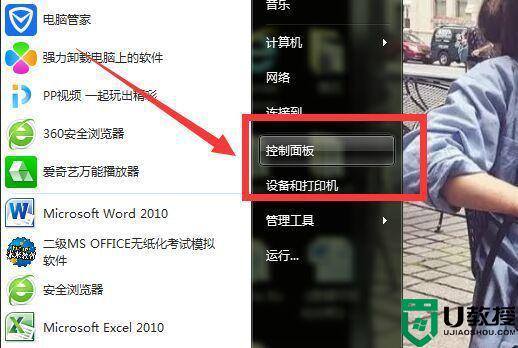
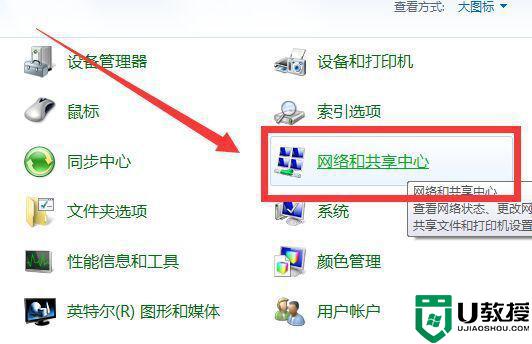
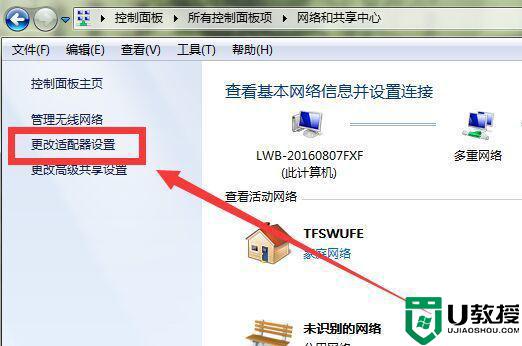
2.选择Bluetooth 网络连接,单击鼠标右键,点击属性。
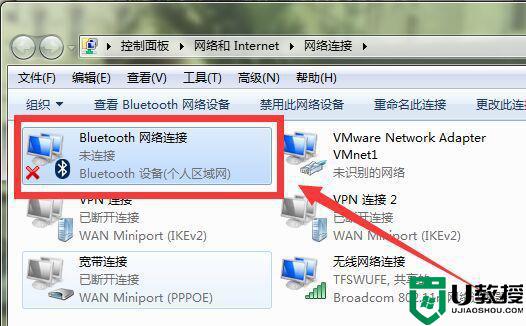
3.在Bluetooth下面点击Bluetooth设置。
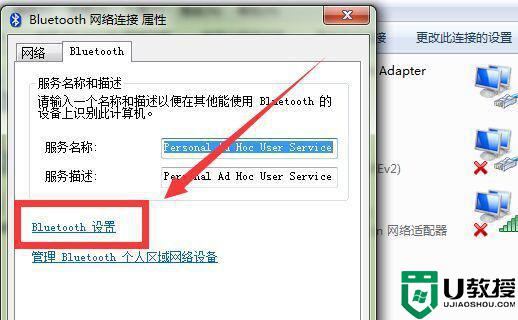
4.勾选:在通知区域显示Bluetooth图标(N),点击确定就可以了!
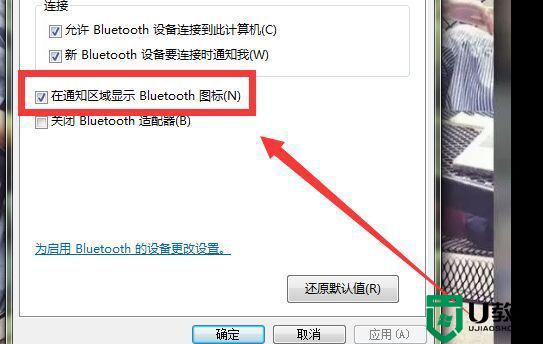
以上就是有关win7电脑蓝牙图标没了恢复方法了,有遇到相同问题的用户可参考本文中介绍的步骤来进行修复,希望能够对大家有所帮助。